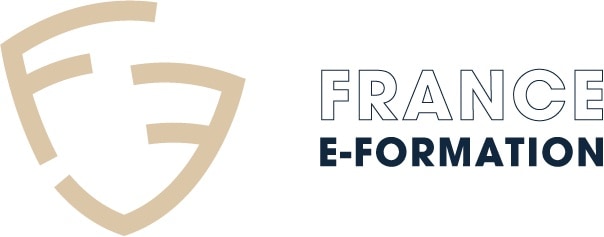Distinguer les différents types de références : relatives absolues et mixtes
Jusqu’à présent, vous avez utilisé des références relatives : lorsque vous avez saisi =A3 dans la cellule A4, vous avez fait une référence, non pas à la cellule A3 en tant que telle, mais à la cellule se trouvant une ligne au-dessus de la cellule en cours (en l’occurrence A4). Ainsi, lorsque vous copiez le contenu de la cellule A4 et le collez en B10, B10 contient =B9, et non =A3.
Pour faire référence à la cellule A3, il faut utiliser une référence absolue. Elle se présente sous la forme suivante : $A$3. Si vous saisissez =$A$3 en A4, puis copiez le contenu de la cellule A4 et le collez en B10, B10 contient =$A$3. Le caractère $ indique que c’est bien à la colonne A et à la ligne 3 auxquelles il est fait référence.
Il est possible de combiner des références absolues à des colonnes avec des références relatives à des lignes, et vice versa. Il s’agit alors de références mixtes.
Lors de la saisie d’une formule, vous pouvez facilement passer d’un mode de référence à l’autre à l’aide de la touche [F4] :
1. Double-cliquez sur A10.
2. Positionnez le curseur à côté de la référence A6 (après le 6, par exemple).
3. Appuyez sur [F4]. La référence devient $A$6.
4. Appuyez une deuxième fois sur [F4]. La référence devient A$6.
5. Appuyez une troisième fois sur [F4]. La référence devient $A6.
6. Appuyez encore une fois sur [F4]. La référence redevient A6.